Mua laptop Dell chính hãng như thế nào, kiểm tra laptop Dell chính hãng. Đây luôn là vấn đề muôn thuở đối với người dùng. Ở thời điểm hiện tại, số lượng cửa hàng cũng như Seller xuất hiện ngày 1 nhiều và người dùng thông thường khó có thể biết được sản phẩm của mình có phải hàng chính hãng hay đã qua sử dụng. Cùng tìm hiểu về cách kiểm tra và mua laptop chính hãng trong bài viết này.
Mục lục
Kiểm tra tổng thể sản phẩm

Điều đầu tiên để kiểm tra máy tính Dell có phải là chính hãng hay không thì bạn cần kiểm tra thật kỹ về tổng thể sản phẩm mà mình dự định mua. Hãy tiến hành kiểm tra phần vỏ đựng thiết bị xem nó còn mới không hay đã cũ. Các sản phẩm Dell chính hãng Việt Nam đa phần sẽ bị tháo seal hộp bên ngoài để dán tem bảo hành vào nên việc kiểm tra bên trong máy là vô cùng cần thiết.
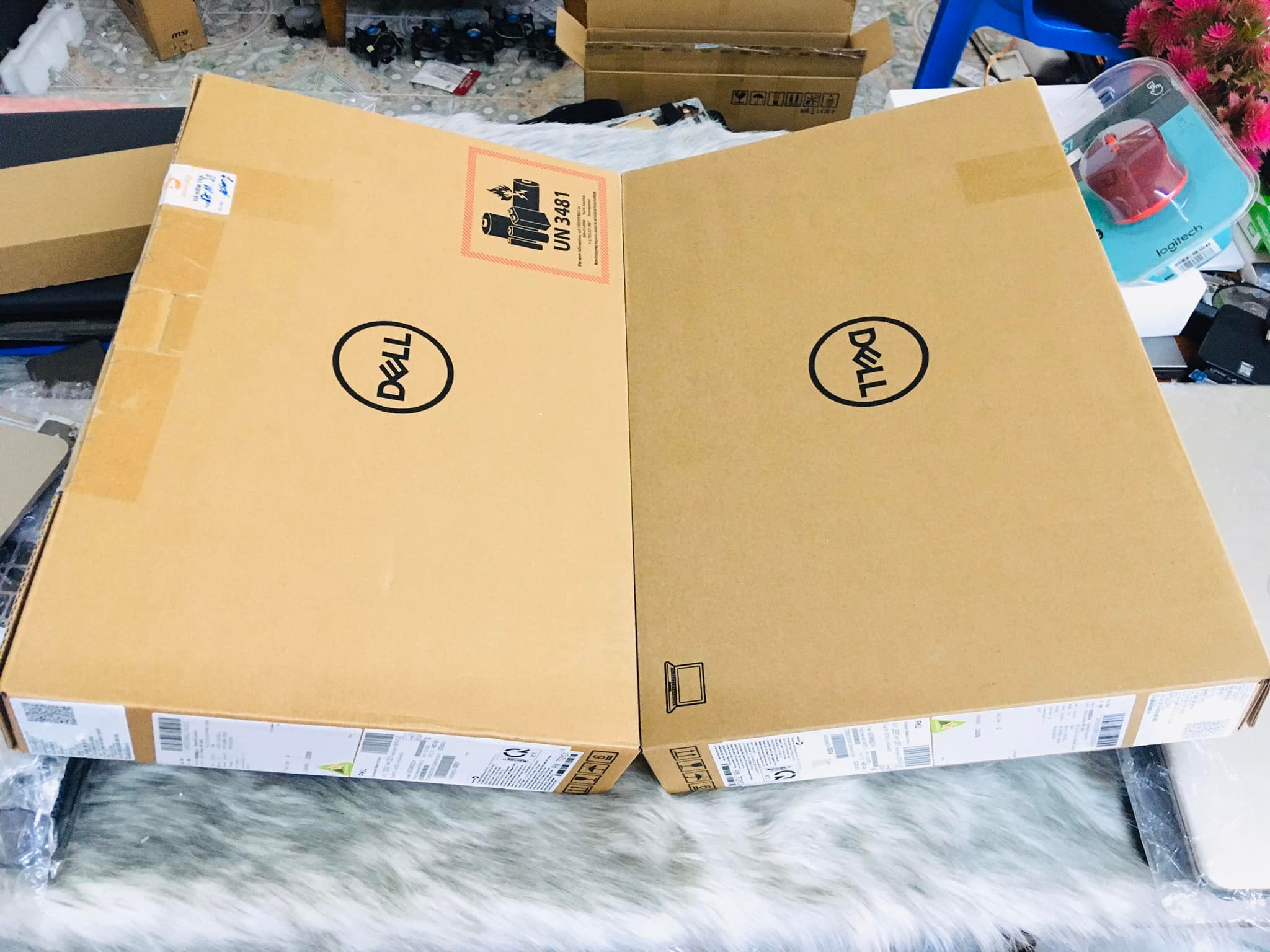
Khi mở hộp đựng laptop, chúng ta cần tiến hành việc check laptop Dell tổng thể xem thiết bị có bị xước không, những phần góc cạnh có bị óp, méo không hay có trầy xước gì không. Điều này để đảm bảo cho chiếc máy tính laptop Dell của bạn chưa từng sử dụng trước đó. Ngoài ra khi đi mua máy tính laptop, bạn nên mang theo một chiếc USB để kiếm tra các cổng kết nối có tốt không, có thuận lợi không. Và đừng quên cắm sạc pin để kiểm tra xem thử điện có vào thiết bị hay không và kiểm tra jack cắm âm thanh có hoạt động không.
Kiểm tra Service Tag của laptop Dell
Bước 1: Đầu tiên, bạn cần lấy được số Service Tag của mẫu laptop mình đang sử dụng.

Service Tag của các mẫu laptop Dell được đặt ở mặt D của máy (mặt dưới) hoặc bạn có thể kiểm tra hộp sản phẩm cũng sẽ có dòng Service Tag. Service Tag này sẽ bao gồm 7 ký tự bao gồm cả số và chữ cái (VD như ở hình dưới là BQ8H8H1)
Bước 2: Truy cập vào trang web Customer Support
Bước 3: Sau đó nhập Số Service Tag vào mục Product Support
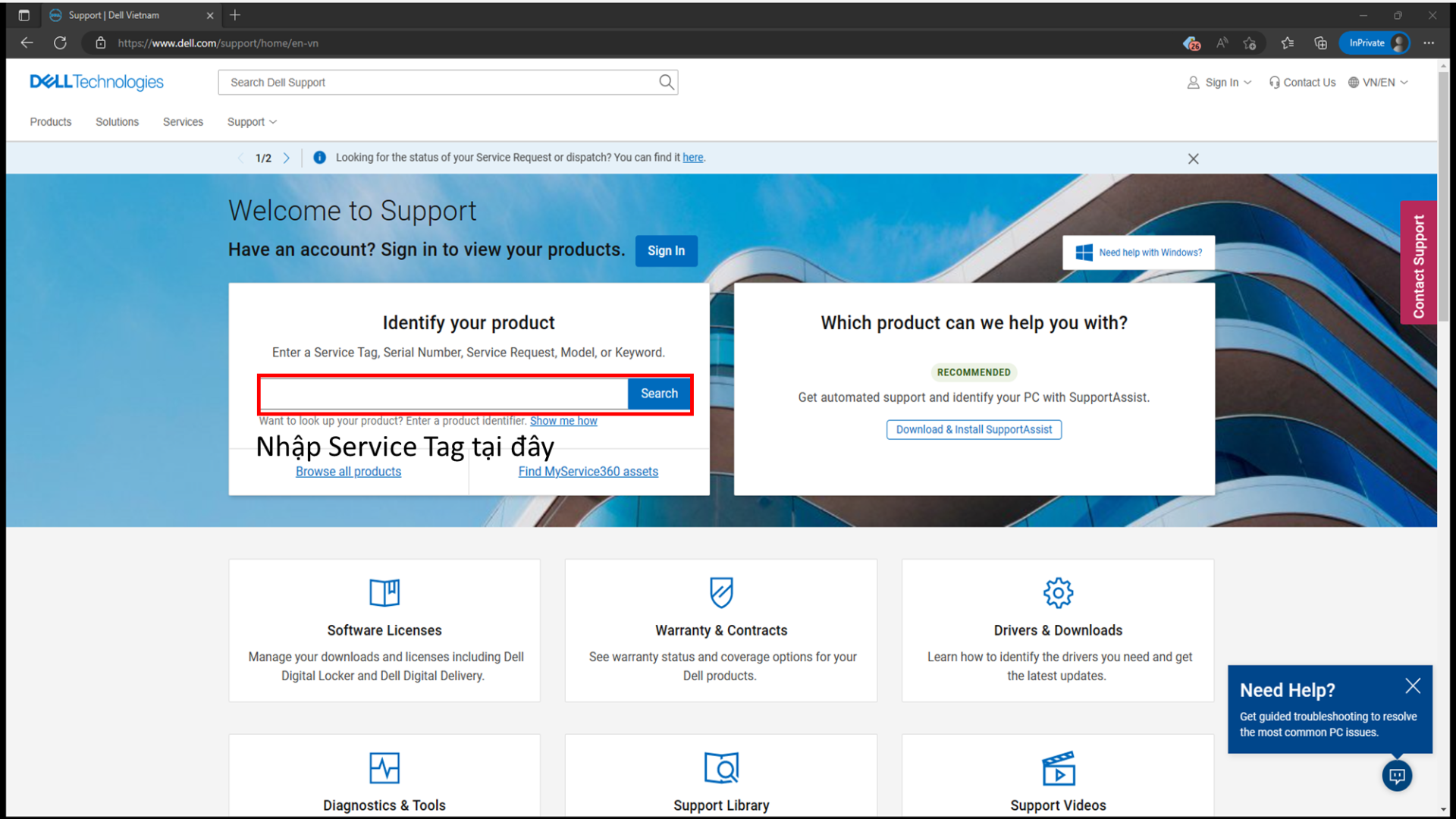
Bước 4: Kiểm tra thông tin
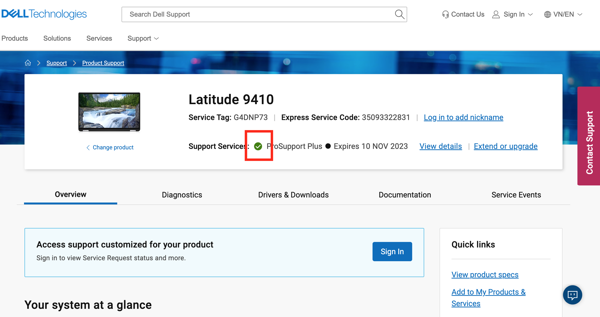
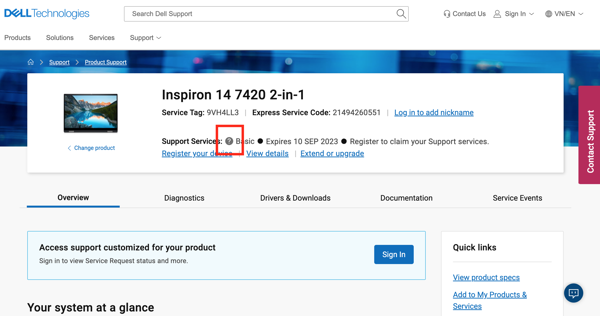
Tại đây, người dùng có thể xem được toàn bộ thông tin của dòng máy cũng như thời hạn bảo hành của máy còn hay không (Lưu ý cần xem đúng gói bảo hành khi mua máy).
Kiểm tra cấu hình
Sau khi biết được cấu hình của máy trên trang Customer Support hoặc ngay ở hộp máy, người dùng có thể kiểm tra lại cấu hình của sản phẩm mà mình nhận được xem máy đã bị thay thế phần cứng hay chưa.
Bước 1: Tại màn hình desktop, bạn sử dụng tổ hợp phím “Windows+R”, hộp thoại Run sẽ xuất hiện. Nhập vào ô trống dòng “dxdiag”.
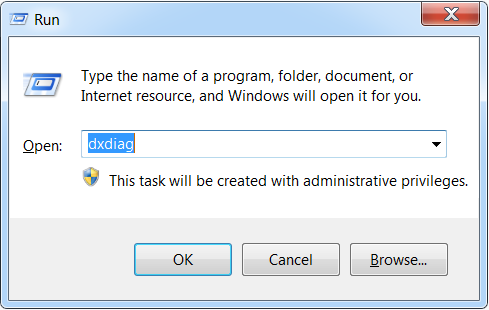
Bước 2: Tại đây hộp thoại DirectX Diagnostic Tool sẽ xuất hiện. Bạn sẽ có thông tin đầy đủ của laptop thông qua 4 tab System, Dispay, Sound và Input để dễ dàng kiểm tra.
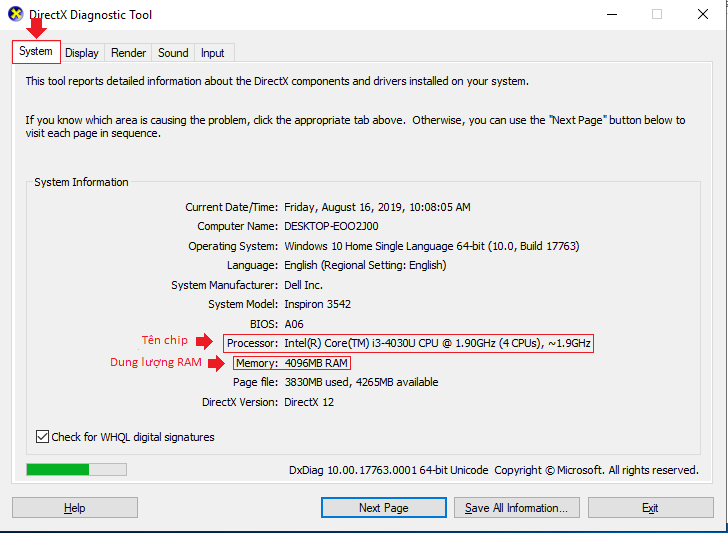
Lựa chọn cửa hàng uy tín
Cuối cùng, bạn nên chọn lựa địa chỉ mua laptop uy tín, hàng chính hãng (bạn có thể tham khảo trên mạng với những nhận xét thật từ người dùng). Đây chính là yếu tố quyết định nhiều nhất tới sản phẩm mà bạn mua, bởi những nơi uy tín thường sẽ có chế độ chăm sóc khách hàng tốt, sẽ luôn cho bạn tâm lý yên tâm khi sử dụng sản phẩm. laptopDell.com.vn là đại lý phân phối các sản phẩm Dell chính hãng, cùng với đó là hậu mãi sau bán hàng và các kỹ thuật viên, tư vấn viên có kinh nghiệm giúp bạn chọn lựa được những sản phẩm phù hợp nhất đối với nhu cầu sử dụng của mình. Liên hệ tổng đài để nhận được những tư vấn chính xác và báo giá tốt nhất cũng như ưu đãi của chúng tôi.
